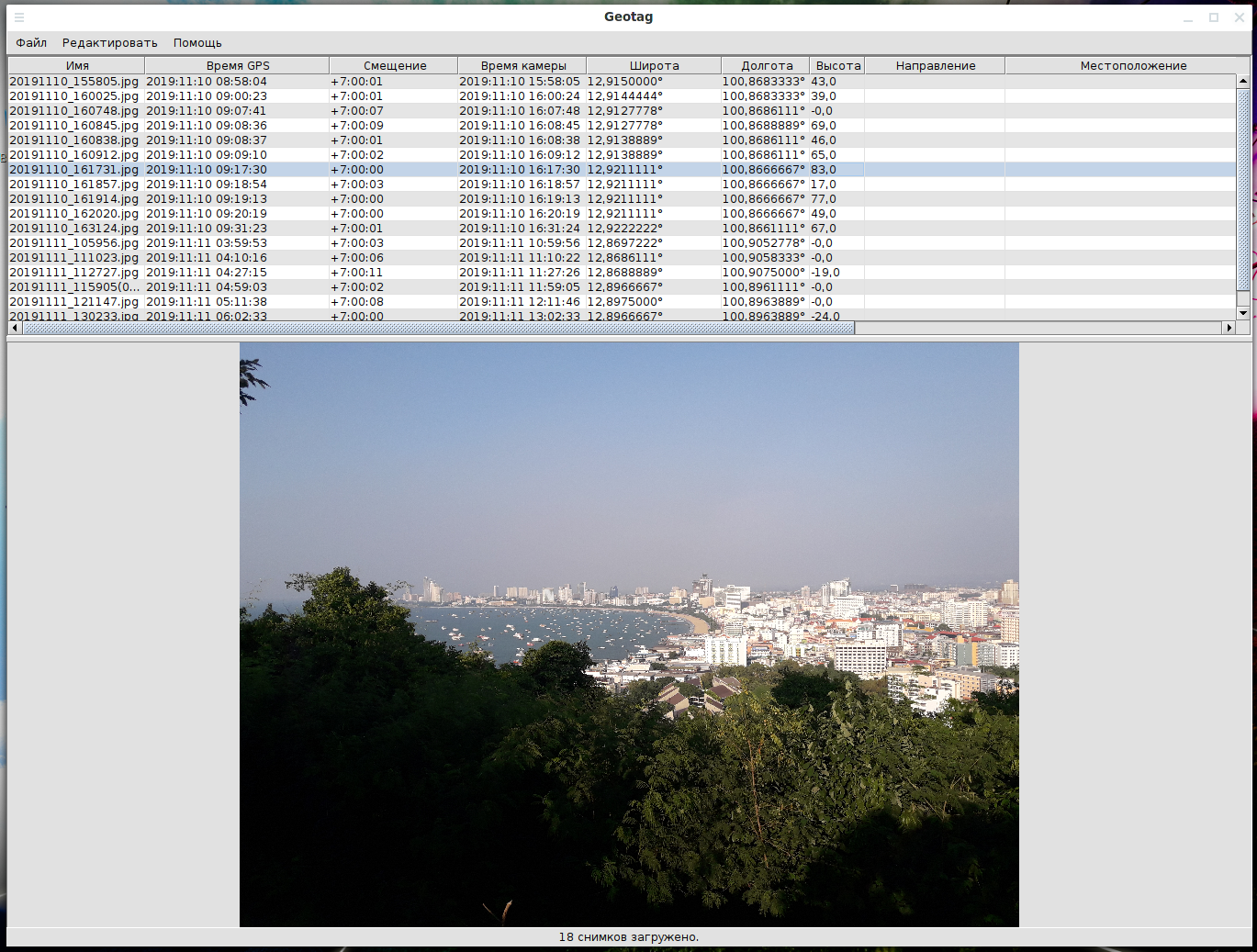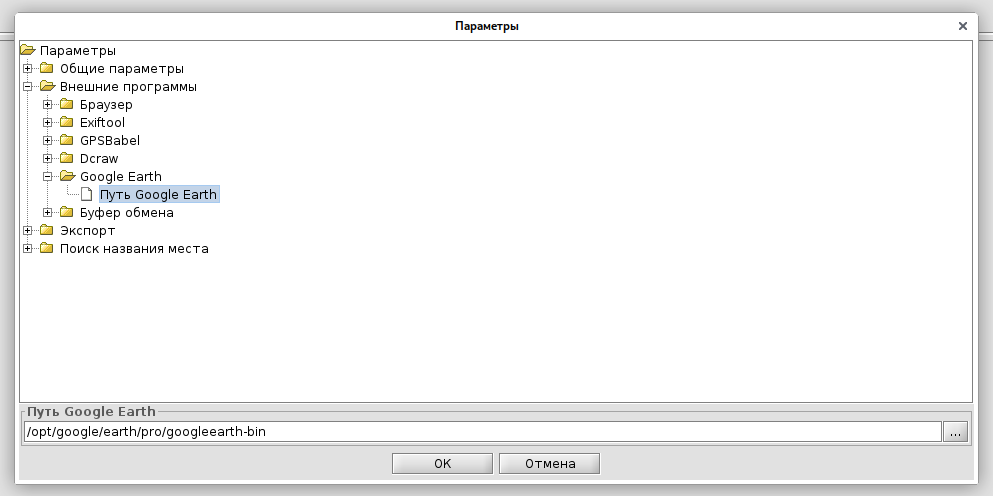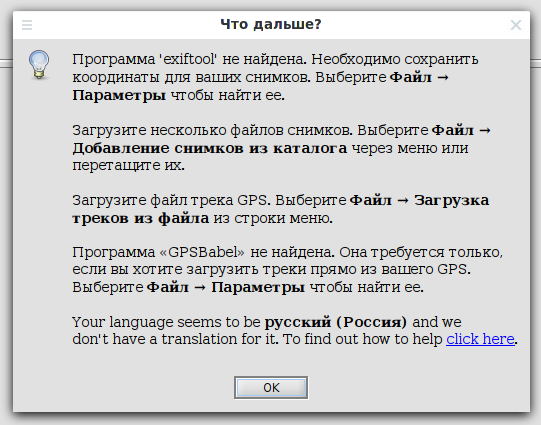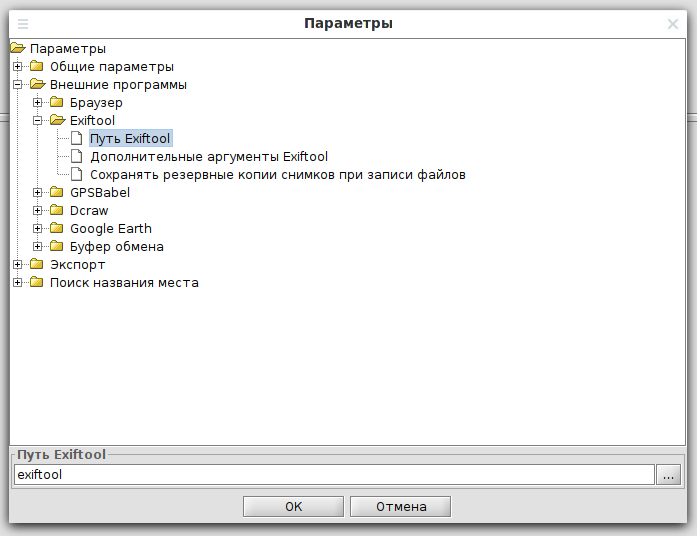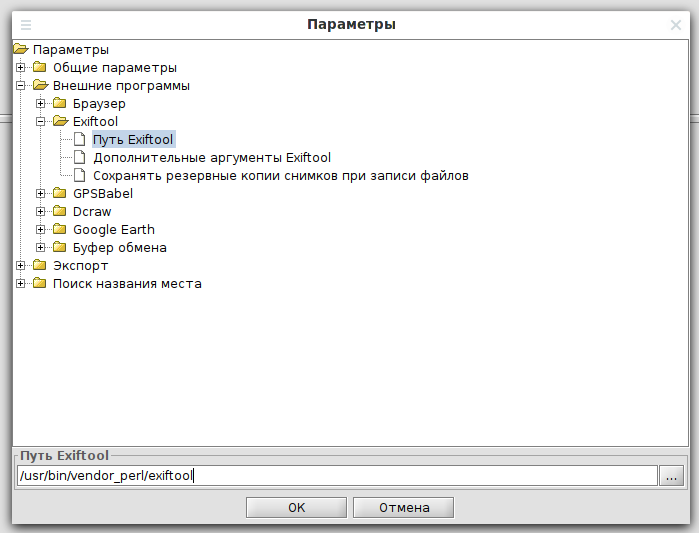Geotag — это программа с открытым исходным кодом, которая позволяет выполнять следующие действия с изображениями (для одной фотографии, выбранных фотографий или сразу всех):
- изменение метаданных (координаты, дата и время съёмки, комментарий)
- показать на карте
- показать на карте с направлением
- показать в Google Планета Земля
- поиск мест
- копировать местоположение, в том числе между снимками
- поиск географических названий
- поиск высоты
Установка в Kali Linux, Debian, Linux Mint, Ubuntu и их производные
Начните с установки Java по статье «Как установить Java (JDK) в Windows и Linux».
Затем скачайте два файла следующими командами:
curl -L --output geotag.jar 'https://sourceforge.net/projects/geotag/files/latest/download' wget -O jaxb-api.jar 'https://repo1.maven.org/maven2/javax/xml/bind/jaxb-api/2.3.1/jaxb-api-2.3.1.jar'
Запускать так:
java -Xmx256M -classpath "jaxb-api.jar:geotag.jar" org.fibs.geotag.Geotag
256M — это количество оперативной памяти, выделяемой программе, вы можете увеличить это значение.
Обязательно установите ExifTool, иначе программа не сможет работать с GPS координатами:
sudo apt install libimage-exiftool-perl
Если хотите, установите необязательные зависимости:
sudo apt install gpsbabel dcraw
Также зависимостью является Google Планета Земля, если хотите, установите её по статье «Как установить Google Планета Земля в Linux (Google Earth Pro)».
После этого в Geotag перейдите в Файл → Параметры → Внешние программы → Google Earth → Путь Google Earth и укажите путь до исполнимого файла: /opt/google/earth/pro/googleearth-bin
Установка в Arch Linux, Manjaro, BlackArch
sudo pacman -S geotag gpsbabel dcraw
При запуске программа сообщит, что не найден ExifTool.
Вы можете в настройках программы указать путь до этого инструмента.
Укажите путь до файла: /usr/bin/vendor_perl/exiftool
Либо вы можете просто создать символическую ссылку, чтобы программа сама его нашла:
sudo ln -s /usr/bin/vendor_perl/exiftool /usr/bin/
Установка в Windows
Начните с установки Java по статье «Как установить Java (JDK) в Windows и Linux».
Затем скачайте два файла:
- https://sourceforge.net/projects/geotag/files/latest/download
- https://repo1.maven.org/maven2/javax/xml/bind/jaxb-api/2.3.1/jaxb-api-2.3.1.jar
Программу нужно запускать из командной строки. Если вы с ней не знакомы, то обратитесь к статье «Настройка рабочего окружения PowerShell в Windows и Linux».
В командной строке перейдите в папку программы, например (путь до папки со скаченными файлами C:\Users\MiAl\Downloads\):
cd C:\Users\MiAl\Downloads\
Запустите следующую команду:
java -Xmx256M -classpath ".\jaxb-api-2.3.1.jar;.\geotag-0.103.jar" org.fibs.geotag.Geotag
Необязательно переходить в папку с программой, можно в команде указать полный путь до расположения двух скаченных файлов:
java -Xmx256M -classpath "C:\Users\MiAl\Downloads\jaxb-api-2.3.1.jar;C:\Users\MiAl\Downloads\geotag-0.103.jar" org.fibs.geotag.Geotag
Обязательно установите ExifTool, поскольку от неё зависят важные функции программы. Перейдите на эту страницу и найдите раздел «Установка в Windows».
После этого в Geotag перейдите в Файл → Параметры → Внешние программы → Exiftool → Путь Exiftool и укажите путь до исполнимого файла ExifTool.
При желании вы можете установить Google Планета Земля (Google Earth Pro). Эта программа является необязательной зависимостью для Geotag.
Описание опций и инструкции по применению
Информацию об опциях этой программы и инструкции по использованию смотрите на этой странице (список инструкций в самом низу).